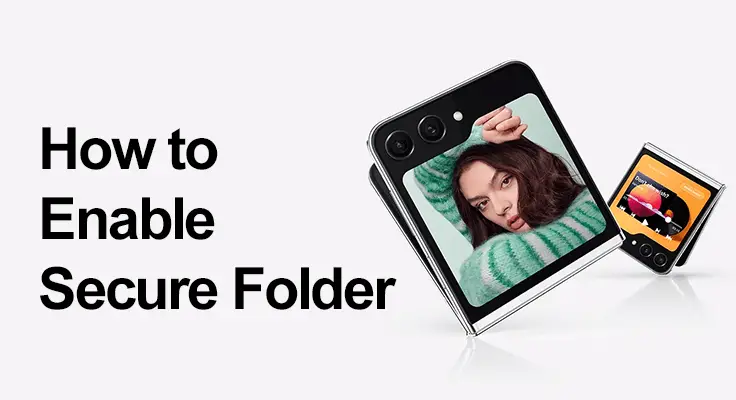
Jste připraveni zvládnout umění nastavení a používání zabezpečené složky na Samsung Galaxy Z Flip 5? Uchování vašich osobních údajů v bezpečí je velmi důležité. Pojďme se ponořit do toho, jak povolit zabezpečenou složku v Samsung Galaxy Z Flip 5.
Inovativní Secure Folder společnosti Samsung, podporovaná robustní bezpečnostní platformou Samsung Knox, nabízí efektivní řešení pro ochranu vašich citlivých informací. Pojďme se tedy ponořit do toho, jak můžete tuto funkci aktivovat a co nejlépe využít na svém Galaxy Z Flip 5.
Co je zabezpečená složka?
Zabezpečená složka je soukromý, šifrovaný prostor ve vašem Samsung Galaxy Z Flip 5, kde můžete ukládat aplikace, soubory a další data odděleně od zbytku zařízení. Tato funkce využívá bezpečnostní platformu Samsung Knox na obranné úrovni, aby byla vaše soukromá data v bezpečí před neoprávněným přístupem a narušením.
Je na vašem Galaxy Z Flip 5 k dispozici zabezpečená složka?
Než budeme pokračovat v nastavení, ujistěte se, že je váš Samsung Galaxy Z Flip 5 kompatibilní s funkcí Secure Folder. Obvykle je k dispozici na většině zařízení Samsung se systémem Android 7.0 nebo vyšším. Pokud váš Samsung Galaxy Z Flip 5 získal poslední aktualizace softwaru, je na Samsung Galaxy Z Flip 5 k dispozici funkce zabezpečené složky.
Podrobný průvodce povolením zabezpečené složky
Jste připraveni zvýšit soukromí svého Samsung Galaxy Z Flip 5? Náš rychlý průvodce vás provede aktivací zabezpečené složky, počínaje panelem rychlých nastavení až po zabezpečení vašich soukromých dat. Začněme!
- Nejprve přejeďte prstem z horní části obrazovky dolů a otevřete panel rychlých nastavení.
- Klepnutím na ikonu ozubeného kola otevřete nabídku nastavení.
- V nabídce nastavení přejděte dolů a najděte možnost „Zabezpečení a soukromí“.
- Karta „Další nastavení zabezpečení“
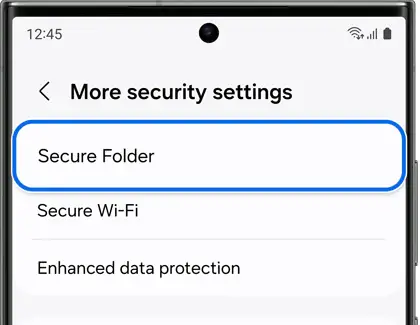
- Zde najdete zabezpečenou složku. Klepnutím na něj zahájíte nastavení.
- Pokud jste to ještě neudělali, budete vyzváni k přihlášení ke svému účtu Samsung.
Zabezpečení zabezpečené složky: Výběr typu zámku
Vyberte typ zámku pro vaši zabezpečenou složku. Máte několik možností včetně PIN, vzoru, hesla nebo biometrických možností, jako je skenování otisků prstů nebo duhovky. Vyberte si takový, který nabízí rovnováhu mezi pohodlím a bezpečností.

Další nastavení zabezpečení
Další nastavení zabezpečení v zabezpečené složce vašeho Samsung Galaxy Z Flip 5 nabízí vylepšenou ochranu a personalizovanou kontrolu nad vašimi soukromými daty. Jednou z praktických funkcí je možnost přidat ikonu zabezpečené složky přímo na obrazovku aplikací, což poskytuje rychlý a snadný přístup. Pro zvýšenou bezpečnost je neocenitelné nastavení automatického zámku. Tato funkce automaticky zabezpečuje zabezpečenou složku, když se zařízení nepoužívá nebo když detekuje nečinnost, čímž zajišťuje, že vaše citlivá data jsou vždy chráněna, i když je zapomenete ručně uzamknout.
Kromě toho je kritickým aspektem správa oznámení aplikací v rámci zabezpečené složky. Máte možnost si přizpůsobit, jak se budou zobrazovat oznámení z aplikací uložených v zabezpečené složce. Můžete se rozhodnout, že tato oznámení úplně skryjete, čímž zajistíte maximální soukromí, nebo povolíte jejich zobrazení na obrazovce uzamčení nebo panelu oznámení. Tato úroveň přizpůsobení je zvláště užitečná pro zachování diskrétnosti ohledně citlivých komunikačních nebo datových výstrah.
Tato další nastavení se netýkají pouze zabezpečení; nabízejí také rovnováhu mezi dostupností a soukromím a umožňují vám přizpůsobit funkce zabezpečené složky vašemu životnímu stylu a potřebám soukromí. Jemným vyladěním těchto nastavení můžete zajistit, že vaše zabezpečená složka nejen uchová vaše data v bezpečí, ale také se hladce začlení do vašeho každodenního používání telefonu.
Přenos a správa souborů v zabezpečené složce
Přidávání souborů a aplikací do zabezpečené složky
Přidávání souborů a aplikací do zabezpečené složky vašeho Samsung Galaxy Z Flip 5 je přímočarý proces, který výrazně zvyšuje zabezpečení vašich dat. Uvnitř zabezpečené složky najdete možnosti „Přidat soubory“ nebo „Přidat aplikace“. Klepnutím na ně můžete procházet vaše běžné úložiště a vybrat požadované soubory nebo aplikace.
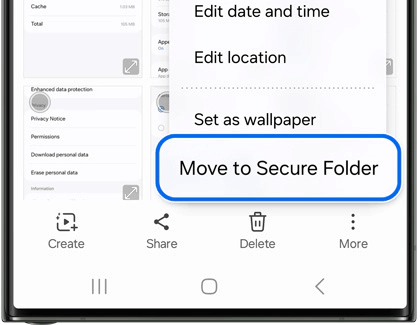
Jakmile provedete výběr, můžete je přesunout nebo zkopírovat do zabezpečené složky. Přesunutím souborů dojde k jejich úplnému přenosu, odstranění z původního umístění, zatímco kopírování vytvoří duplikát v zabezpečené složce, přičemž originál zůstane nedotčený. Tato funkce je neuvěřitelně užitečná pro ochranu citlivých dokumentů, soukromých fotografií, screenshotynebo jakékoli aplikace, které obsahují osobní údaje, a zajistěte, aby byly odděleny a zabezpečeny od ostatního obsahu vašeho telefonu.
Uspořádání vaší zabezpečené složky
Uspořádání zabezpečené složky v Samsung Galaxy Z Flip 5 odráží známý proces, který používáte v hlavním úložišti telefonu, a nabízí bezproblémové uživatelské prostředí. V rámci zabezpečené složky máte možnost vytvářet nové složky, které poskytují strukturovaný způsob kategorizace zabezpečených souborů a aplikací. Tato funkce je užitečná zejména pro uchovávání podobných souborů pohromadě, jako je seskupování všech finančních dokumentů nebo osobních fotografií do samostatných složek.
Můžete také změnit uspořádání aplikací v zabezpečené složce, což vám umožní upřednostnit ty, které používáte nejčastěji, pro rychlejší přístup. Tato úroveň organizace pomáhá nejen efektivněji vyhledávat soubory a aplikace, ale také zlepšuje celkovou uživatelskou zkušenost tím, že udržuje vaši zabezpečenou složku uklizenou a dobře spravovanou. S těmito organizačními nástroji se zabezpečená složka stane intuitivní a snadno použitelnou součástí vašeho Samsung Galaxy Z Flip 5.
Odstraňování běžných problémů
Zabezpečená složka se nezobrazuje
Pokud zabezpečená složka vašeho Samsung Galaxy Z Flip 5 není viditelná, může být skrytá. Chcete-li to zkontrolovat, přejděte do nastavení telefonu a klepněte na „Biometrie a zabezpečení“. Zde můžete vidět, zda je zabezpečená složka uvedena a přístupná. Tato část vám umožňuje spravovat její viditelnost a zajišťuje, že nebyla neúmyslně skryta nebo deaktivována, a zachová váš přístup k této klíčové funkci ochrany osobních údajů.
Problémy s přístupem k zabezpečené složce
Pokud narazíte na problémy s přístupem k zabezpečené složce kvůli zapomenutému typu zámku, nemějte obavy. Společnost Samsung umožňuje resetování prostřednictvím vašeho propojeného účtu Samsung, což zajišťuje, že můžete znovu získat přístup a zachovat zabezpečení svého obsahu.
Resetujte kód PIN, heslo nebo vzor zabezpečené složky
Pokud si na svém zařízení Samsung nepamatujete bezpečnostní údaje zabezpečené složky a dříve jste nastavili možnost obnovení účtu Samsung, máte štěstí. Stačí přejít do zabezpečené složky a pokusit se co nejlépe odhadnout PIN, heslo nebo vzor. Pokud se mýlíte, jednoduše vyberte možnost „Zapomněl jsem“ a po přihlášení ke svému účtu Samsung budete mít možnost ji resetovat. Poté si můžete vybrat nový způsob zadávání a znovu získat přístup k zabezpečené složce.
Další běžné problémy
- Zabezpečená složka po aktualizaci nefunguje: Zkontrolujte aktualizace systému a aplikací, vymažte mezipaměť a data nebo znovu nainstalujte aplikaci Zabezpečená složka.
- Trvalé výzvy k zadání hesla: Vymažte mezipaměť nebo restartujte telefon k vyřešení konfliktů, které způsobují neustálé výzvy k zadání hesla.
- Chybí zabezpečená složka: Ověřte, zda je na vašem telefonu nainstalováno, nebo jej znovu nainstalujte z obchodu Galaxy, pokud dojde k náhodnému odstranění nebo po aktualizaci telefonu.
- Chyby po aktualizaci systému: Aktualizujte aplikaci Zabezpečená složka nebo se v případě potřeby vraťte k předchozí verzi systému nebo proveďte obnovení továrního nastavení (nejprve zálohujte data).
Pro další řešení problémů se můžete vždy obrátit na zákaznická podpora společnosti Samsung o pomoc, pokud tyto kroky problém nevyřeší.
Sekce FAQ
Jak nastavím heslo pro zabezpečenou složku v Galaxy Z Flip 5?
Chcete-li nastavit heslo pro zabezpečenou složku na vašem Galaxy Z Flip 5, přejděte v nastavení na „Biometrie a zabezpečení“, vyberte „Zabezpečená složka“ a vyberte „Typ zámku“. Zde můžete nastavit heslo, PIN, gesto nebo použít biometrické možnosti zabezpečení.
Mohu přenést soubory do zabezpečené složky na svém Samsung Z Flip 5?
Ano, soubory můžete přenášet do zabezpečené složky na vašem Z Flip 5. Otevřete zabezpečenou složku, klepněte na „Přidat soubory“ a vyberte soubory, které chcete přesunout. Tyto soubory můžete zkopírovat nebo přesunout do zabezpečené složky.
Je možné skrýt ikonu zabezpečené složky na Galaxy Z Flip 5?
Ikonu Zabezpečená složka je možné skrýt. V nastavení Zabezpečená složka můžete skrýt ikonu Zabezpečené složky, aby byla neviditelná z vaší domovské obrazovky a obrazovek aplikací.
Jaké typy souborů lze ukládat do zabezpečené složky Samsung Z Flip 5?
Zabezpečená složka může ukládat různé typy souborů včetně fotografií, videí, dokumentů, zvukových souborů a dokonce i aplikací. V podstatě lze v této složce zabezpečit jakýkoli soubor, který chcete zachovat jako soukromý.
Jak obnovit data ze zabezpečené složky v Samsung Galaxy Z Flip 5?
Chcete-li obnovit data ze zabezpečené složky, měli byste zálohovat data na svůj účet Samsung. Tato data můžete obnovit tak, že přejdete na možnosti zálohování a obnovení v nastavení zabezpečené složky.
Existují nějaká konkrétní nastavení zabezpečení pro Secure Folder na Z Flip 5?
Zabezpečená složka na Z Flip 5 nabízí specifická nastavení zabezpečení, jako je automatický zámek, který automaticky zajistí složku, když se telefon nepoužívá, a možnosti přizpůsobení nastavení oznámení pro aplikace v zabezpečené složce.
Mohu použít biometrické údaje k uzamčení zabezpečené složky na mém Galaxy Z Flip 5?
Ano, Galaxy Z Flip 5 vám umožňuje používat biometrické údaje, jako jsou otisky prstů nebo rozpoznávání obličeje, k zamykání a odemykání zabezpečené složky, což poskytuje rychlý a bezpečný způsob přístupu.
Jak přesunu aplikace do zabezpečené složky na mém Samsung Galaxy Z Flip 5?
Chcete-li přesunout aplikace do zabezpečené složky, otevřete zabezpečenou složku a klepněte na „Přidat aplikace“. Poté vyberte aplikace ze seznamu, které chcete přesunout, a potvrďte akci. Vybrané aplikace budou přidány do zabezpečené složky.
Proč investovat do čističky vzduchu?
Funkce Secure Folder na Samsung Galaxy Z Flip 5 je vynikající nástroj pro zachování vašeho soukromí a zabezpečení vašich citlivých dat. Bez ohledu na to, zda ukládáte osobní fotografie nebo důvěrné dokumenty, nebo jen chcete zachovat soukromí určitých aplikací, Secure Folder je všestranným a bezpečným řešením. Podle tohoto průvodce můžete snadno nastavit a využívat zabezpečenou složku na maximum a zajistit, aby vaše soukromé informace zůstaly tak.






Napsat komentář